一些用户在更新Win11 23H2后,发现资源管理器中缺少了主文件夹项,他们想要恢复它,但是不清楚如何操作。本文将分享解决此问题的方法。
编程客栈
Win11 23H2资源管理器左侧少了个【主文件夹】
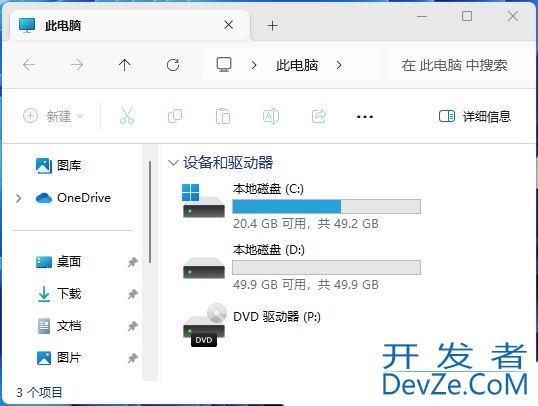
1、桌面空白处,点击【右键】,在打开的菜单项中,选择【新建 - 文本文档】;
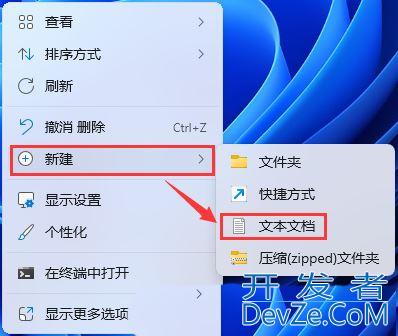
2、新建 文本文档窗口,输入以下代码:
Windows Registry Editor Version 5.00
[HKEY_L编程客栈OCAL_MACHINE\SOFTWARE\Microsoft\Windows\CurrentVersion\Explorer\Desktop\NameSpace_36354489\{f874310e-b6b7-47dc-bc84-b9e6b38f5903}]
@="{f8743编程10e-b6b7-47dc-bc84-b9e6b38f5903}"
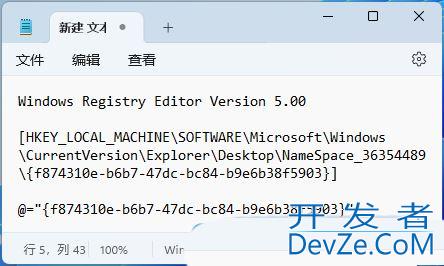
3、接着点击左上角的【文件】,在打开的下拉项中,选择【另存为】,或者按键盘上的【 Ctrl + Shift + S 】快捷键也可以;
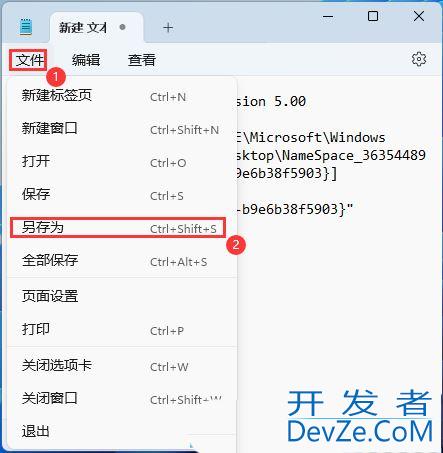
4、另存为窗口,注意三个地方:
- 1)文件另存为的路径
- 2)文件名填入以【.reg】结尾的名称,保存类型选择【所有文件】
- 3)编码选择【ANSI】最后点击【保存】。
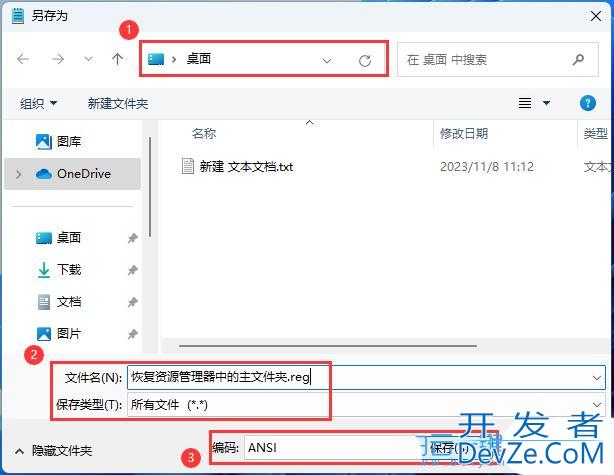
5、双击刚才以.reg结尾的文件,在打开的用户账户控制窗口,你要允许此应用对你php的设备进行更改吗?点击【是】;
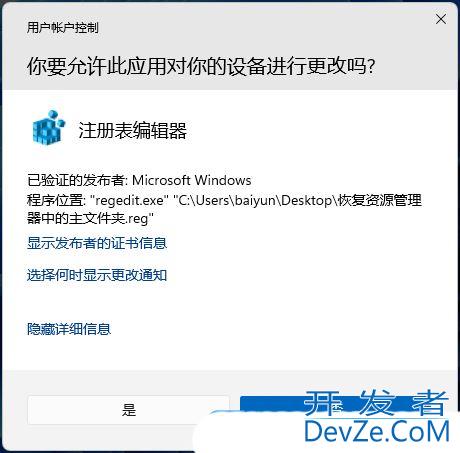
6、注册表编辑器警告弹窗,点击【是】;
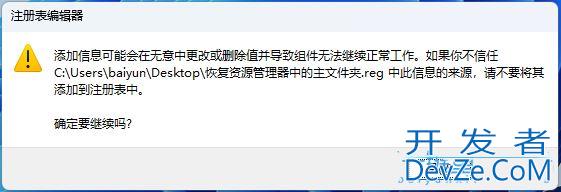
7、依旧是注册表编辑器的弹窗,添加成功提示,点击【确定】;
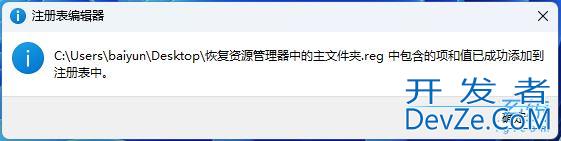
8、资源管理器中的主文件夹就已经恢复成功了;
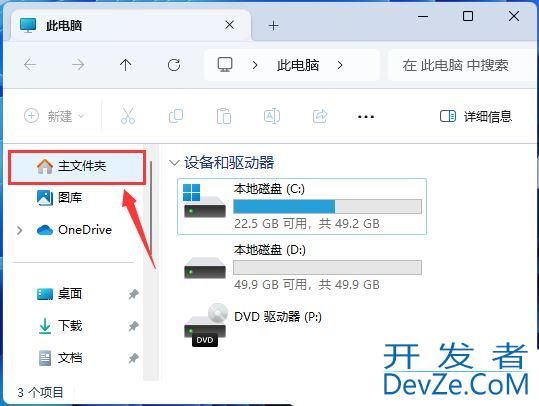
以上就是Win11 23H2怎么恢php复资源管理器中的主文件夹的技巧,希望大家喜欢,请继续关注编程客栈(www.devze.com)。









 加载中,请稍侯......
加载中,请稍侯......
精彩评论